Hoe u een instructievideo maakt door uw scherm op te nemen als professionals
Tegenwoordig is het eerste waar u aan denkt als u iets nieuws moet leren, online zoeken. Wat moet u doen als u hulp om ondersteuning wilt vragen en een aantal problemen wilt oplossen? Of wat als u een nieuw programma of een nieuwe toepassing moet leren? Niets is beter dan een concrete video-tutorial. Maar hoe maak je een instructievideo? Wat u ook doet, instructievideo's zijn de beste manier om leveringsinformatie en begeleiding te krijgen. Dit artikel vertelt je alles wat je moet weten video-tutorial maken.
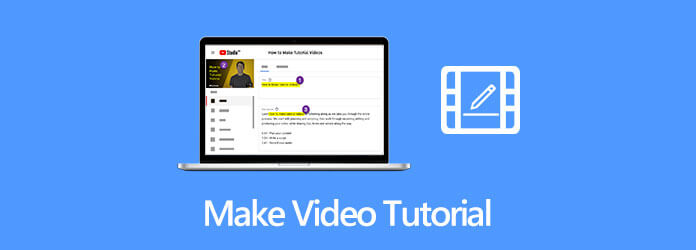
Een instructievideo maken is niet zo moeilijk als je dacht, maar je moet toch wat voorbereiding doen:
Kies eerst een onderwerp dat nuttig en waardevol is voor uw publiek. Als je geen idee hebt, kun je wat onderzoek doen op sociale media of forums.
Maak ten tweede een schets voor uw gidsvideo. Het moet de elementen bevatten die u in de zelfstudie wilt gebruiken, zoals inhoud, achtergrond, muziek en meer.
Ten derde: maak een nieuwe map op uw bureaublad en plaats daarin alle essentiële bestanden en documenten, zoals uw script over de vertelling en meer.
Het is noodzakelijk om zoveel mogelijk te distilleren, en hoe meer je het in echte situaties toepast, hoe natuurlijker het zal worden. Oefen daarom de tutorial meerdere keren voordat u deze opneemt.
Als je alles hebt voorbereid wat je nodig hebt, heb je ook een instructievideomaker nodig. Hier identificeert u twee eenvoudigste manieren om een video-tutorial op uw desktop of online te maken.
Blu-ray-masterschermrecorder is een van de beste schermrecordersoftware op de markt. Het kan aan bijna alles voldoen wat u nodig heeft bij het maken van treinvideo's door uw scherm op te nemen.
Belangrijkste kenmerken van de beste instructievideomaker
Vanzelfsprekend is dit de gemakkelijkste manier om een video voor training op pc en Mac te maken.
Installeer een instructievideomaker
De beste tutorialvideomaker biedt respectievelijk één versie voor pc en Mac. Download en installeer de juiste versie op uw computer en start deze. Kiezen Video Recorder om de hoofdinterface te openen. Klik optioneel op de Versnelling knop om het te openen Voorkeuren dialoog en pas opties aan met betrekking tot sneltoetsen, uitvoer en meer.
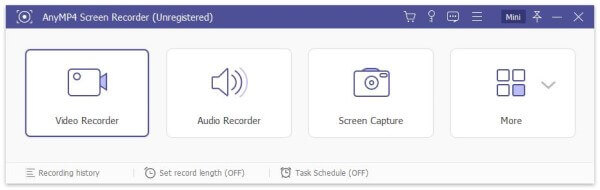
Maak een instructievideo
Schakel de Weergave optie en stel de opnameregio in op basis van uw behoefte, zoals Vol scherm of Aangepast gebied. Als u uw reactie aan de instructievideo wilt toevoegen, schakelt u dit in Webcam; schakel het anders uit. Bepaal vervolgens de audiobron, zoals Systeemgeluid en/of Microfoon. Pas vervolgens het volume aan. Zodra u klaar bent, klikt u op de REC knop om te beginnen met het maken van een instructievideo. Klik tijdens het proces op de Bewerking -pictogram en u kunt schilderijen en tekst toevoegen aan de tutorial. De Camera icon kan op een belangrijk moment een screenshot maken.

Bekijk een voorbeeld en sla de instructievideo op
Wanneer u klaar bent met het maken van instructievideo's, klikt u op de knop Stop om het in het voorbeeldvenster te openen. Nu kunt u de video bekijken en onnodige frames verwijderen met de Klem functie. Klik ten slotte op de Redden knop om het naar uw harde schijf te exporteren om online of voor andere doeleinden te delen.

Bovendien kunt u deze tool voor het maken van instructievideo's gebruiken een GoToMeeting-sessie opnemen, een lezing of gameplay op Switch.
Voor beginners is de webapp, zoals Blu-ray Master Gratis online schermrecorder, is het goede startpunt om een video-tutorial te maken. Hoewel het geen overvloedige bonusfuncties biedt, kan het voldoen aan uw basisbehoefte bij het maken van gidsvideo's.
Als u een instructievideo wilt maken, gaat u naar https://www.bluraycopys.com/free-online-screen-recorder/ in een browser. druk de Start gratis recorder knop om het opstartprogramma te downloaden.

Op het opstartprogramma krijgt u vier opties: Opnamegebied, camera, luidspreker En Microfoon. Nu kunt u elke optie naar behoefte in- of uitschakelen.

Klik op de REC knop om te beginnen met het opnemen van uw scherm en een instructievideo te maken. De Pauze knop wordt gebruikt om het maken van de tutorial te onderbreken. Wacht tot het maken van de instructievideo is voltooid en klik op de knop Stop knop. Download de video vervolgens naar uw harde schijf of deel deze rechtstreeks op sociale media.

Verwant: Gebruik Windows Steps Recorder om uw stappen vast te leggen in Windows 10
Soms vraag je je misschien af waarom jouw instructievideo niet zo professioneel is als andere. Misschien heb je gewoon wat trucjes nodig, zoals:
Hoe kan ik DIY-video's maken?
De workflow voor het maken van een doe-het-zelfvideo lijkt veel op het maken van instructievideo's. In feite zijn het een soort video-tutorials om een idee of ontwerp te delen en hoe je er iets echts van kunt maken.
Wat maakt een goede instructievideo?
Ten eerste moet je een goed idee hebben en een goed plan maken. Vervolgens zal een goede tutorial videomaker het eindresultaat bepalen. Daarom delen wij deze concrete gids.
Kan ik achtergrondmuziek gebruiken in een instructievideo?
Ja, achtergrondmuziek kan een instructievideo aantrekkelijker maken. U moet het echter zorgvuldig gebruiken. Kies het muziekgenre op basis van uw onderwerp. Bovendien mag u de achtergrondmuziek niet te luid afspelen, omdat uw publiek mogelijk wordt afgeleid en uw verhaal niet kan horen.
In dit artikel is een handleiding gedeeld voor het maken van instructievideo's. Ongeacht of u een leraar, vlogger, ontwikkelaar of leider van een klein bedrijf bent, de instructievideo is een eenvoudige manier om belangrijke informatie over een breed scala aan onderwerpen te verstrekken. We hebben de hele workflow gedeeld, inclusief de beste instructievideomaker, Blu-ray Master Screen Recorder. Zelfs als u een beginner bent, kunt u gidsvideo's van hoge kwaliteit maken op basis van onze suggesties. Meer vragen kunt u onder dit bericht noteren.
Meer lezen
Hoe u kunt deelnemen aan een RingCentral-vergadering en deze kunt opnemen
Wat is een RingCentral-vergadering? Hoe kan ik deelnemen aan een RingCentral-vergadering? Zijn RingCentral-vergaderingen gratis? Hoe neem ik een RingCentral-vergadering op? Waar worden RingCentral-opnamen opgeslagen? Al uw vragen worden in dit bericht beantwoord.
Google Meet opnemen - Een Google Meet opnemen
Kun je jezelf opnemen op Google Meet? Waarom kan ik mijn Google Meet niet opnemen? In dit bericht worden twee eenvoudige manieren beschreven waarmee u de les of andere videoconferenties op Google Meet met hoge kwaliteit kunt vastleggen en opslaan.
Hoe QuickTime MOV naar MP4 te exporteren of converteren
Wordt QuickTime opgeslagen als MP4? Hoe exporteer ik een QuickTime-bestand als MP4? Is er een eenvoudige manier om QuickTime MOV naar MP4 te converteren zonder kwaliteitsverlies? Dit bericht vertelt je hoe je QuickTime-video rechtstreeks naar MP4 kunt exporteren. Bovendien kunt u leren hoe u QuickTime opneemt en converteert naar MP4.
Twee manieren om Zoho-vergaderingen op te nemen met Zoho Screen en Audio Recorder
Lees en download hier uw beste video- en audiorecorder voor Zoho-scherm. Dit artikel toont 2 handige tools om Zoho-vergaderingen op te nemen als presentator of deelnemer. U kunt dus altijd met succes opnemen op Zoho.